wps电脑版如何设置密码
来源:互联网 更新时间:2025-07-10 14:10
wps office作为一款功能强大的办公软件,不仅提供了丰富的编辑和排版功能,还具备强大的文档保护机制。通过设置密码,可以有效防止未经授权的访问和修改,确保文档的安全性。本文将详细介绍如何在wps电脑版中设置密码。
一、设置登录密码首先,设置登录密码是保护WPS账户安全的首要步骤。以下是具体步骤:
1. 启动WPS Office:双击电脑桌面的WPS Office快捷方式图标,启动软件。
2. 进入账户管理页面:在WPS主界面右上角点击个人头像或账户图标,进入账户管理页面。
3. 选择修改密码:在账户管理页面选择“修改密码”或“设置登录密码”选项。
4. 输入当前密码与新密码:根据提示输入当前密码(如果之前已经设置过),然后输入想要设置的新密码。新密码需要满足安全要求,通常包括字母、数字和特殊字符的组合,并且长度不得少于8个字符。
5. 确认新密码:为了确保密码输入无误,系统会要求再次输入新密码进行确认。
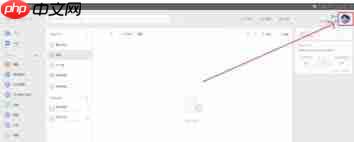
6. 保存设置:确认无误后,点击“确定”或“保存”按钮,新登录密码就设置完成了。
二、设置文档打开密码除了登录密码,WPS还支持为单个文档设置打开密码,确保只有知道密码的用户才能打开文档。以下是具体步骤:
1. 打开文档:在WPS中打开想要设置密码的文档。
2. 进入加密设置:点击菜单栏中的“文件”选项,找到“文档加密”或“保护文档”选项,点击进入。
3. 设置密码:在加密设置页面中,选择“密码加密”选项,然后输入想要设置的密码。
4. 确认密码:再次输入相同的密码以确认,然后点击“应用”或“确定”按钮保存设置。

三、设置文档只读密码有时,我们可能希望允许用户打开文档并查看内容,但不允许修改和保存更改。这时,可以设置文档只读密码。以下是具体步骤:
1. 进入加密设置:同样地,通过“文件”-“文档加密”或“保护文档”进入加密设置页面。
2. 选择只读型加密:在密码加密选项中,选择“只读型密码”设置。
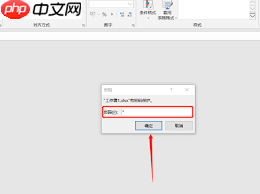
3. 输入密码:输入想要设置的只读密码,并确认。
四、使用账号加密WPS还提供了基于账号的加密方式,这种方式更加灵活,可以根据不同用户设置不同的权限。以下是具体步骤:
1. 登录WPS账号:确保已经登录了WPS账号。
2. 打开文档:在WPS中打开想要设置账号加密的文档。
3. 进入文档权限设置:选择工具栏中的“审阅”-“文档加密”-“账号加密”选项。
4. 设置账号加密:在文档权限设置页面中,开启“私密文档保护”或类似选项,并选择通过账号进行加密。
通过以上几种方法,可以轻松地在WPS电脑版中设置密码,保护个人数据和文档安全。在设置密码时,请务必确保密码足够复杂,不要使用容易被猜到的个人信息,如生日、电话号码等。同时,定期更换密码也是提高账户安全性的重要措施。如果遇到任何问题,可以参考WPS官方的帮助文档或联系客服获取进一步的帮助。
-
2025崩坏星穹铁道7月3日兑换码
-
触屏时代的逆行者!劳斯莱斯坚持实体按键的真相曝光
-
光遇6.16每日任务怎么做
-
光遇6.19大蜡烛在哪里
-
小米在全球范围推送澎湃OS 2.2 这几款机型现可升级
-
iPhone15pro怎么拍动态照片?
-
2025迷你世界雨薇免费激活码
-
Perplexity AI比Google好吗 与传统搜索引擎对比
-
ChatGPT如何生成产品原型 ChatGPT产品设计辅助功能
-
如何轻松在iPhone上安装DeepSeek
-
原神梦见月瑞希圣遗物怎么搭配 原神梦见月瑞希圣遗物推荐
-
我国古典名著《红楼梦》中,“绛珠仙草”是指谁
-
苹果手机怎么投屏到电视上 苹果手机投屏电视方法介绍
-
《卡通农场》扩建仓库容量建材一览
-
去年大肆宣传的AI功能没有兑现:苹果今年不敢画饼了
-
印度交通部长:有美国人抱怨印度道路设施比美国好
-
无限暖暖第四期巅峰赛速通攻略
-
燕云十六声燕云山寨寨主捏脸码
-
今天蚂蚁庄园答案最新6月13日
-
燕云十六声方旭怎么攻略
-
1

- 真实炮兵模拟手游下载
- 冒险游戏 | 93.07MB
-
2

- 打不过我吧手游下载
- 冒险游戏 | 95.05MB
-
3

- 传奇三国下载安装
- 角色扮演 | 273.53M
-
4

- pubg地铁逃生正式服手游下载
- 飞行射击 | 108MB
-
5

- 米加小镇:世界全解锁无广告版免费下载
- 益智休闲 | 167MB
-
1 edge如何自定义语言设置 07-10
-
2 Edge浏览器怎么关闭某个进程 07-10
-
3 iOS17.7.1正式版发布 07-10
-
4 微软宣称AI节省5亿美元成本 再次裁员近万人 07-10
-
5 现代战舰麒麟舰怎么配置 麒麟舰最强装备搭配 07-10
-
6 win10游戏全屏快捷键设置方法 07-10
-
7 火炬电子:上半年净利润同比预增50.36%-70.45% 07-10
-
10 不会编程也能用!AI工具使用方法全流程详解 07-10



